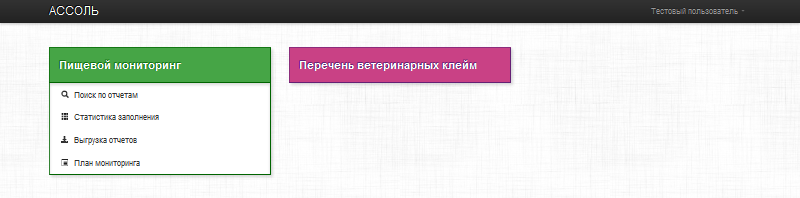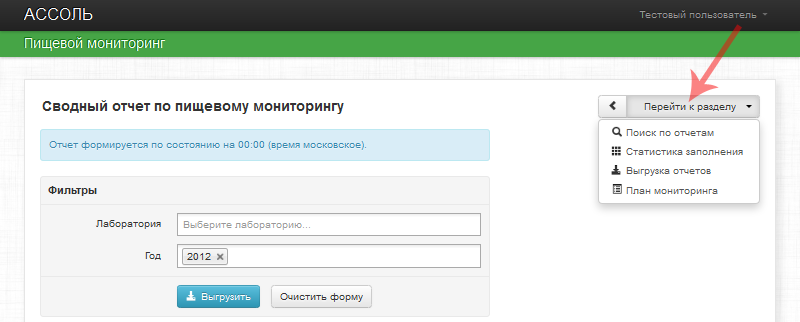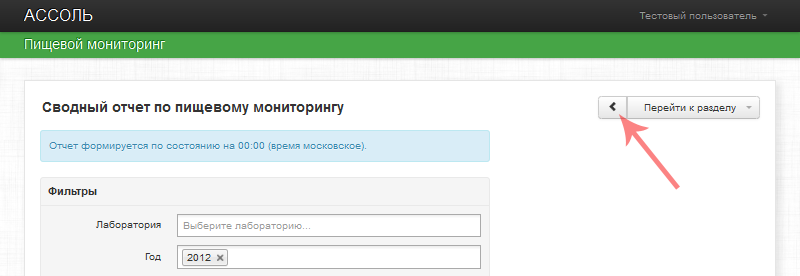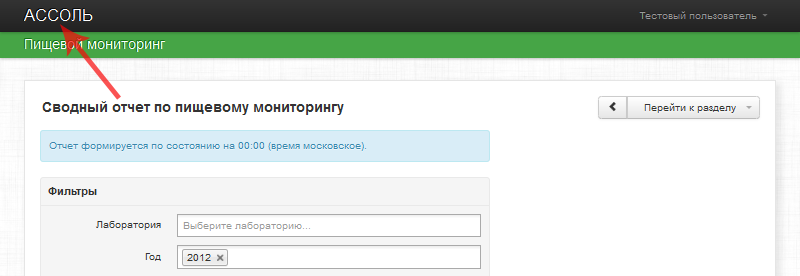Навигация по разделам компонента: различия между версиями
(Новая страница: «Навигация - система перехода между страницами (разделами) системы. Главная страница сис…») |
м (Nikeshina-ad-171025 переименовал страницу Навигация по разделам системы в Навигация по разделам компонента) |
||
| (не показано 20 промежуточных версий 3 участников) | |||
| Строка 1: | Строка 1: | ||
== Главная страница == | |||
Навигация - система перехода между страницами (разделами) системы. | Навигация - система перехода между страницами (разделами) системы. | ||
Главная страница системы [[Автоматизированная система Ассоль| | Главная страница системы [[Автоматизированная система Ассоль|«Ассоль»]] для пользователя в независимости от роли представляет из себя набор элементов. | ||
Для сотрудников Центрального аппарата доступны следующие разделы | Для сотрудников Центрального аппарата доступны следующие разделы: | ||
* Пищевой мониторинг; | * Пищевой мониторинг; | ||
* Перечень ветеринарных клейм. | * Перечень ветеринарных клейм. | ||
[[ | Для работы с данными по пищевому мониторингу подведите курсор к разделу '''«Пищевой мониторинг»''' и в открывшемся выпадающем списке выберите необходимый пункт меню (рис. 1): | ||
* [[Поиск по отчетам для Центрального аппарата|Поиск по отчетам]] - реализована возможность поиска по данным (сбор сведений по определенным лабораториям, учетному периоду, типу продукции, стране происхождения и т.д.). | |||
* [[Статистика заполнения для Центрального аппарата|Статистика заполнения]] - представлена статистика по заполнению отчета по пищевому мониторингу лабораториями. | |||
* [[Выгрузка отчетов для Центрального аппарата|Выгрузка отчетов]] - пользователь имеет возможность выгрузить сводный отчет по реализации плана пищевого мониторинга необходимыми лабораториями. | |||
* [[План мониторинга для Центрального аппарата|План мониторинга]] - реализована возможность составления плана по пищевому мониторингу. | |||
[[Image:assol-ca-navigation-new-1.png|center|frame|Рис. 1. Главная страница системы «Ассоль»]] | |||
[[ | Для работы с выгрузкой ветеринарных клейм на главной странице подведите курсор к разделу '''«Перечень ветеринарных клейм»''' и выберите в выпадающем списке следующий пункт (рис. 2): | ||
* [[Выгрузка перечня ветеринарных клейм]] - реализована выгрузка ветеринарных клейм из автоматизированной системы [[Автоматизированная система Меркурий|«Меркурий»]] | |||
[[Image:assol-ca-navigation-new-2.png|center|frame|Рис. 2. Главная страница системы «Ассоль»]] | |||
== Перемещение по разделам == | |||
Во всех разделах системы в правой верхней части страницы есть кнопка '''«Перейти к разделу»''' (рис. 3), при нажатии на нее, откроется выпадающий список, содержащий пункты меню. Таким образом пользователь может перейти к нужной странице, не возвращаясь к главной. | |||
[[Image:assol-ca-navigation-2.png|center|frame|Рис. 3. Переход по разделам в системе «Ассоль»]] | |||
[[Image:assol-ca-navigation-4.png|center|frame|Рис. | == Переход на предыдущую страницу == | ||
Чтобы перейти на предыдущую страницу, нажмите кнопку '''«Назад»''', она выглядит следующим образом (рис. 4): | |||
[[Image:assol-ca-navigation-3.png|center|frame|Рис. 4. Переход на предыдущую страницу в системе «Ассоль»]] | |||
== Переход на главную страницу == | |||
Находясь на разных страницах системы, вы всегда можете вернуться на главную страницу, для этого нажмите на название системы - '''«Ассоль»''' (рис. 5). | |||
[[Image:assol-ca-navigation-4.png|center|frame|Рис. 5. Переход на главную страницу в системе «Ассоль»]] | |||
== Ссылки == | == Ссылки == | ||
Текущая версия на 14:51, 3 сентября 2020
Главная страница
Навигация - система перехода между страницами (разделами) системы.
Главная страница системы «Ассоль» для пользователя в независимости от роли представляет из себя набор элементов.
Для сотрудников Центрального аппарата доступны следующие разделы:
- Пищевой мониторинг;
- Перечень ветеринарных клейм.
Для работы с данными по пищевому мониторингу подведите курсор к разделу «Пищевой мониторинг» и в открывшемся выпадающем списке выберите необходимый пункт меню (рис. 1):
- Поиск по отчетам - реализована возможность поиска по данным (сбор сведений по определенным лабораториям, учетному периоду, типу продукции, стране происхождения и т.д.).
- Статистика заполнения - представлена статистика по заполнению отчета по пищевому мониторингу лабораториями.
- Выгрузка отчетов - пользователь имеет возможность выгрузить сводный отчет по реализации плана пищевого мониторинга необходимыми лабораториями.
- План мониторинга - реализована возможность составления плана по пищевому мониторингу.
Для работы с выгрузкой ветеринарных клейм на главной странице подведите курсор к разделу «Перечень ветеринарных клейм» и выберите в выпадающем списке следующий пункт (рис. 2):
- Выгрузка перечня ветеринарных клейм - реализована выгрузка ветеринарных клейм из автоматизированной системы «Меркурий»
Перемещение по разделам
Во всех разделах системы в правой верхней части страницы есть кнопка «Перейти к разделу» (рис. 3), при нажатии на нее, откроется выпадающий список, содержащий пункты меню. Таким образом пользователь может перейти к нужной странице, не возвращаясь к главной.
Переход на предыдущую страницу
Чтобы перейти на предыдущую страницу, нажмите кнопку «Назад», она выглядит следующим образом (рис. 4):
Переход на главную страницу
Находясь на разных страницах системы, вы всегда можете вернуться на главную страницу, для этого нажмите на название системы - «Ассоль» (рис. 5).